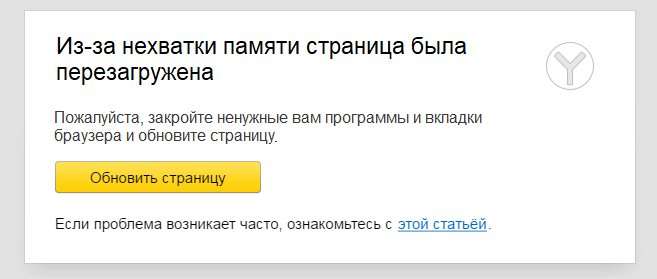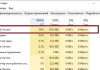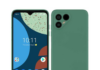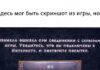При довгій роботі з браузером Яндекс, користувач може отримувати аварійне повідомлення «через брак пам’яті сторінка була перезавантажена», після чого додаток, або окрема веб-сторінка відновлений. Така «блокування» стала з’являтися після недавніх оновлень браузера. Сьогодні ми розповімо про причини цієї проблеми, а також про всіх простих способи її вирішення, які займуть у вас кілька хвилин.
Причини перезавантаження
Власне, в описі помилки і зазначено основне джерело проблеми — це оперативна пам’ять (ОЗП), точніше її брак. Найчастіше помилка з’являється на комп’ютерах з невеликим її значенням (2-4 Гб), або в перевантажених фонової роботою програм системою. Сам по собі і Яндекс браузер їсть багато ОЗП, а якщо там ще відкрито кілька «важких» сторінок, то пам’яті може критично не вистачати. Під словом «важкі» слід розуміти веб-сайти з великою кількістю скриптів, вставками flash-банерів, або підтягуючими встановлені плагіни. Наприклад, ті ж онлайн кінотеатри можуть споживати в середньому до ~200 Мб. Не варто порівнювати такі ресурси з тим же ВК, оптимізація там буде краще.
Скидання запуску «через брак пам’яті сторінка була перезавантажена»
Як виправити брак пам’яті?
Всі вищевказані фактори в сумі й дають поява скидання браузера. У більшості випадків скидання є одиничним і простий перезапуск програми, або Windows, вирішує проблему. Якщо ж це не допоможе, тоді потрібно буде почистити систему і збільшити файл підкачки. Природно, почнемо з самих простих кроків.
Чистимо систему і браузер
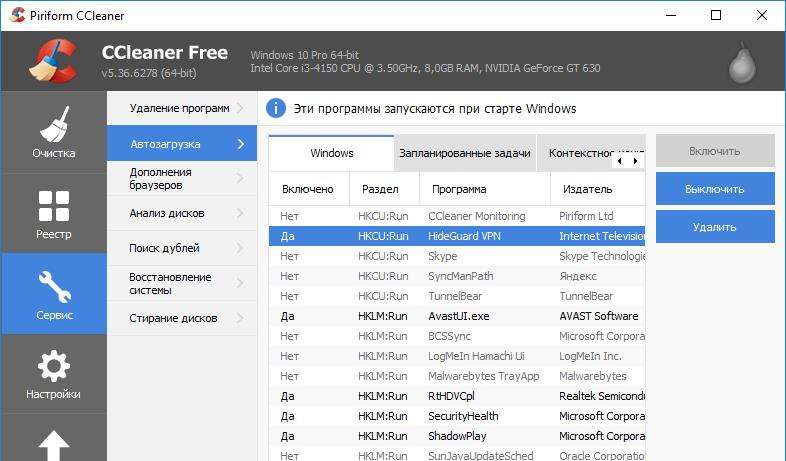
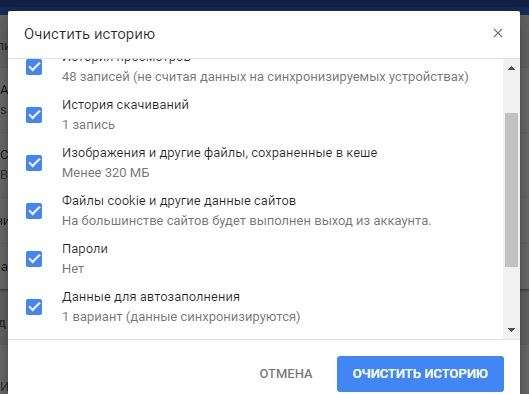
Збільшуємо файл підкачки
Якщо у вас мало виділеної ПАМ’ЯТІ для додатків, то все вищевказане буде лише напівзаходами. Єдиним вірним рішенням буде вручну додати віртуальної пам’яті. Робиться це на Windows 7/8/10 практично аналогічно:
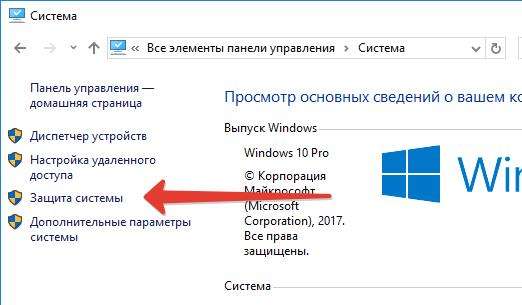
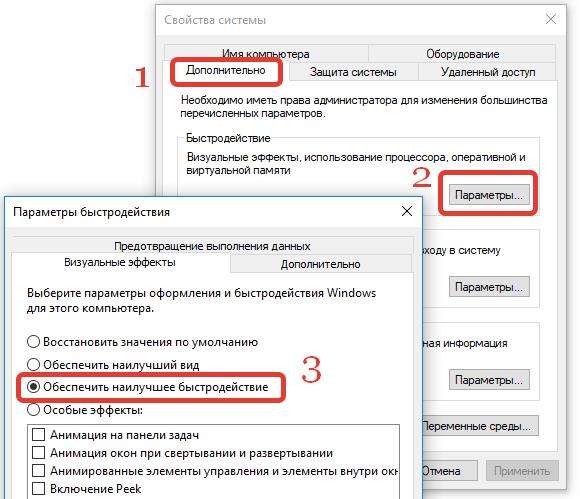
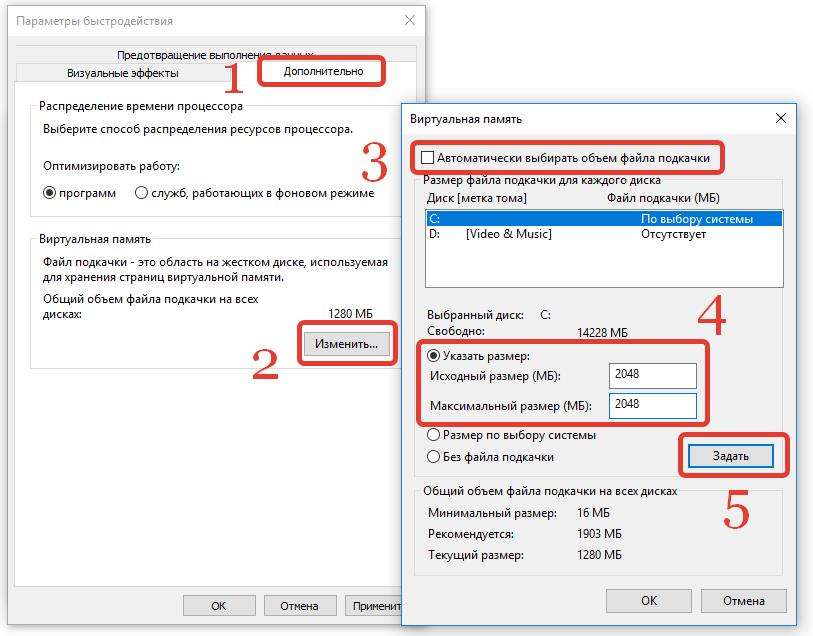
Для тих, хто не розібрався, ось наочне відео за цим способом для Windows 7.
Висновок
На цьому все, ось такі прості кроки повинні вирішити помилку «через брак пам’яті сторінка була перезавантажена» Яндекс.Браузер. Наприкінці хотілося б сказати про віруси, які здатні активно довантажувати інтернет з’єднання — обов’язково перевірте свій ПК. Можна використовувати сканери типу AdwCleaner, Symantec, а також встановлений антивірус.